Si vous êtes passionné par les réseaux sociaux et que vous souhaitez créer de superbes vidéos en déplacement sans utiliser de logiciels complexes, l'éditeur vidéo InShot est l'application populaire. Cette application propose une interface facile avec des outils de montage rapides pour rendre la création de vidéos simple et amusante. Cependant, les utilisateurs qui ne savent pas comment améliorer leurs séquences brutes avec cette application devraient lire cet article jusqu'à la fin.
L'article propose un examen complet de cette application de montage vidéo, ainsi que ses fonctionnalités et son guide d'utilisation. Une alternative plus pratique et efficace sera également abordée pour les utilisateurs recherchant des options de montage plus avancées.
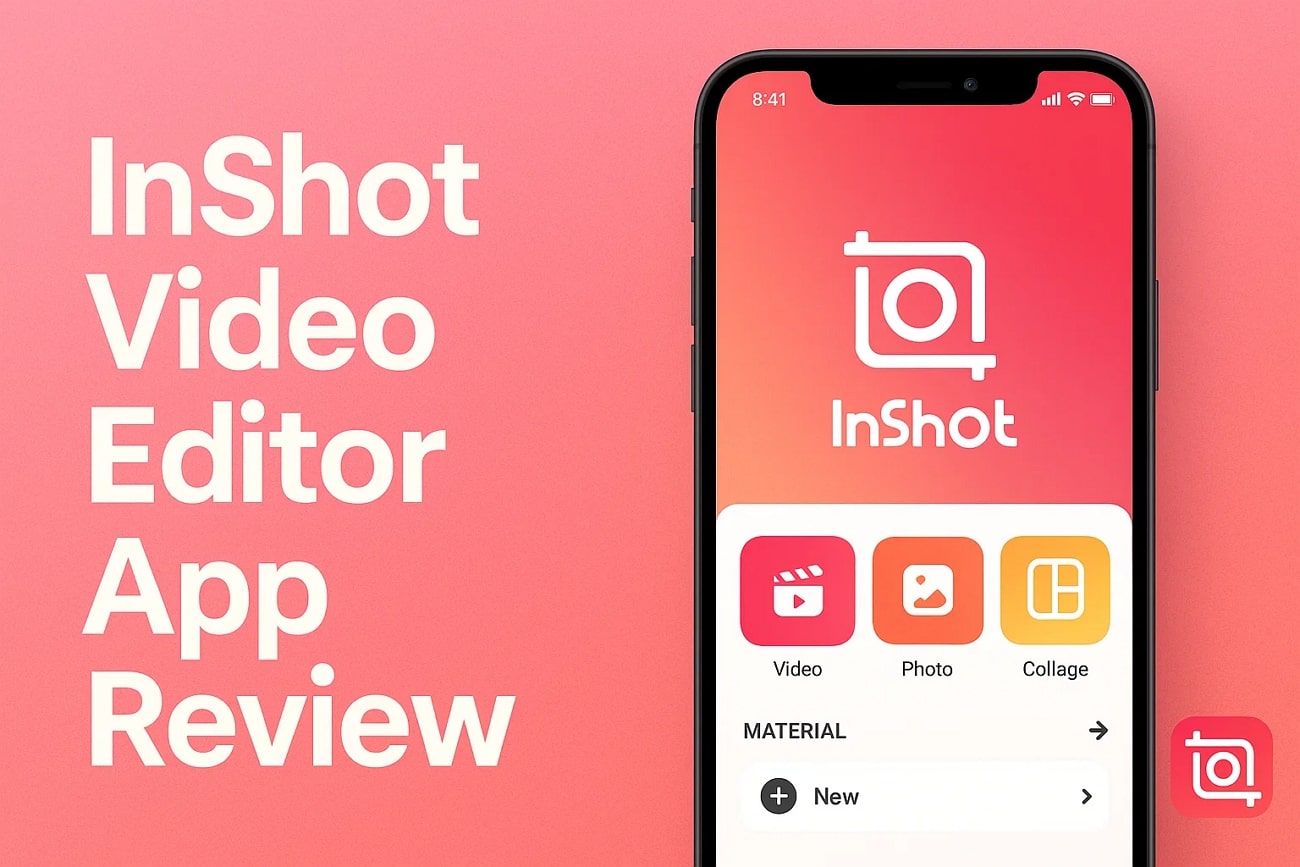
Partie 1. Qu'est-ce que l'application de montage vidéo InShot et à qui s'adresse-t-elle ?
C'est une application pour smartphone qui permet de modifier des images et des vidéos sur iOS et Android plateformes. Cet outil est conçu pour donner aux créateurs une interface simple et des fonctionnalités puissantes. InShot offre des outils de montage essentiels tels que le découpage, le recadrage et l’ajout de texte et d’effets.
Ces fonctionnalités de base le rendent idéal pour les créateurs de contenu sur les réseaux sociaux.Application de montage vidéo InShotest facile d’accès et sa boîte à outils complète convient parfaitement aux utilisateurs ayant des compétences minimales.
Partie 2. Comment utiliser l’éditeur vidéo InShot : fonctionnalités principales et flux de travail
L’interface simple et directe d’InShot permet aux utilisateurs de créer des vidéos soignées en un rien de temps. Voici un aperçu des fonctionnalités principales proposées par cette application :
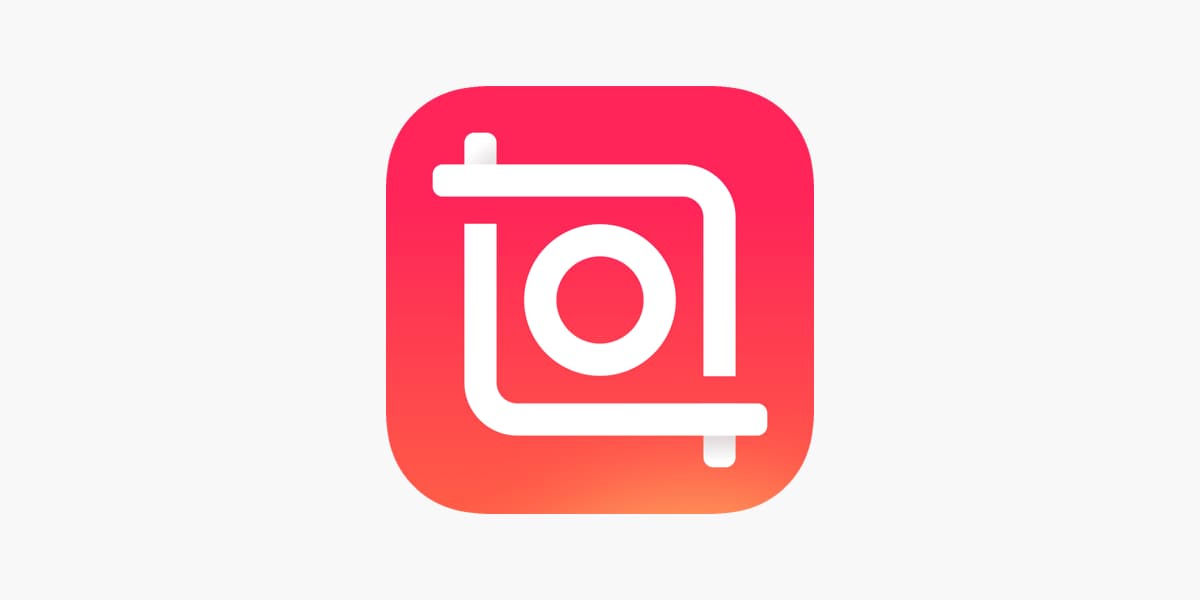
- Vidéo en sens inverse : Vous pouvez facilement inverser votre vidéo pour la lire de la fin au début et créer un effet de rembobinage. L’application retourne la séquence sans perte de qualité d’un simple geste.
- Contrôle de la vitesse : Les utilisateurs ont la possibilité d'ajuster la vitesse avec précision, avec des changements progressifs de vitesse. Vous pouvez réduire la vitesse pour un effet ralenti et ajouter en un clic un effet "Lissage" pour des résultats de qualité professionnelle.
- HD Amélioré :La fonction d'amélioration HD en un seul clic améliore instantanément la qualité globale de vos visuels. Les utilisateurs peuvent prévisualiser les changements appliqués en temps réel avec cette application de montage vidéo.
- Découpage IA : L’application vidéo InShot détecte automatiquement et supprime les arrière-plans ou isole les sujets grâce à une IA avancée. Cela vous fait gagner du temps et des efforts lors de la découpe manuelle tout en fournissant une haute précision.
- Effets vocaux : Cette fonctionnalité vous permet d’ajouter des filtres vocaux ludiques pour donner un son différent à la vidéo. Vous pouvez personnaliser les voix-off pour correspondre au ton et à l’ambiance de votre vidéo.
Partie 3. Quels sont les avantages et inconvénients de l'application InShot Editor ?
Après avoir discuté en détail des principales fonctionnalités d’InShot, voyons quels sont les avantages et les inconvénients de cette application de montage vidéo :
- Les utilisateurs disposent de plusieurs options de ratio d’aspect pour ajuster le cadre vidéo selon leurs préférences.
- L’application d’édition InShot vous permet d’ajouter différents types d’arrière-plans, tels que des couleurs unies, du flou, et un dégradé, à vos vidéos.
- Vous pouvez couper le son du clip d’un simple tap pour supprimer l’audio original du média.
- Vous pouvez rencontrer des publicités interrompues pendant le montage lorsque vous utilisez la version gratuite.
- Plusieurs utilisateurs ont signalé des bugs et des plantages avec des vidéos complexes.
- Les fonctionnalités d'édition de photos sont limitées par rapport aux autres applications.
Partie IV. Avis de l'application InShot: prix, avis des utilisateurs et plans
Version gratuite deÉditeur vidéo InShotFournit un ensemble de fonctionnalités de montage de photos et de vidéos, y compris l'édition vidéo de base et le contrôle de vitesse. Ajoutez du texte, des emojis, des autocollants et Musique. Il est également gratuit dans l'application. Les versions payantes contiennent généralement des publicités qui peuvent être supprimées en souscrivant à la version Pro:
Plans tarifaires
| Planification | Tarification |
| InShot Pro mensuel | $4.99 |
| InShot Pro chaque année | $19.99 |
| InShot Pro édition à vie | $49.99/achat unique |
Évaluations des utilisateurs
- iOS: 4.7/5
- Android: 4.5/5
Partie V. Vous recherchez une alternative de montage vidéo plus complète mais conviviale pour les débutants? Essayez l'application Filmora
Pour ceux qui recherchent une application de montage vidéo plus complète mais conviviale pour les débutants, l'application Filmora [iOS/Android] fournit une solution puissante pour les utilisateurs de smartphones. L'application est conçue pour fournir tout, de la découpe de vlog de base aux sous-titrages automatiques. Les fonctionnalités d’intelligence artificielle automatisent le processus de création vidéo et améliorent la créativité.
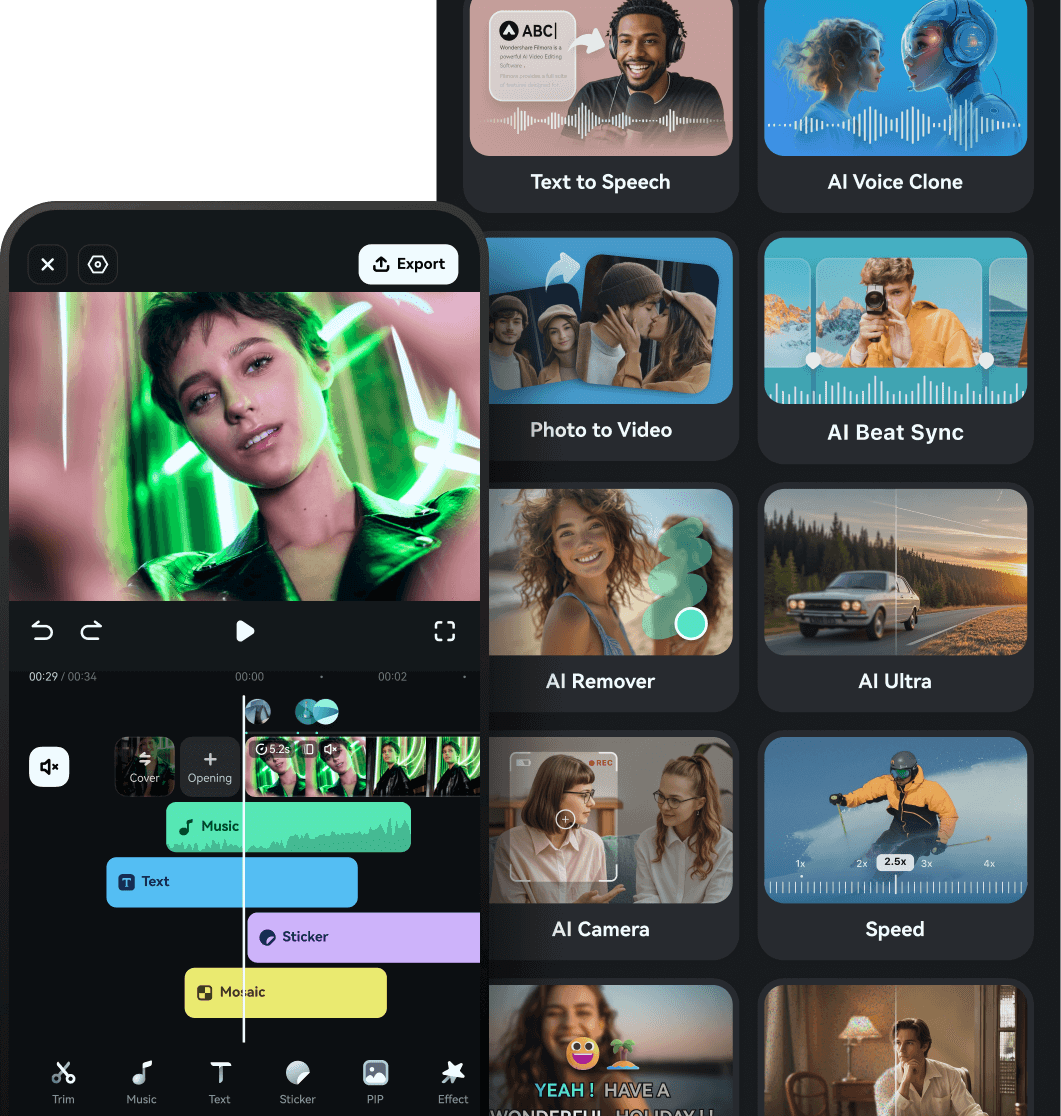
Avec les fonctions suivantes Suivi de mouvement, les utilisateurs peuvent suivre les éléments en mouvement dans une vidéo et les remplacer par des images, du texte ou tout autre élément. De plus, vous pouvez utiliser cette fonction d'images clés fournie pour ajuster l'intensité des caractéristiques appliquées à différents horodatages de la vidéoApplication de montage vidéo InShotAlternatif.
Fonctionnalités cohérentes offertes par l'application Filmora
Des outils d'intelligence artificielle dans l'application Filmora
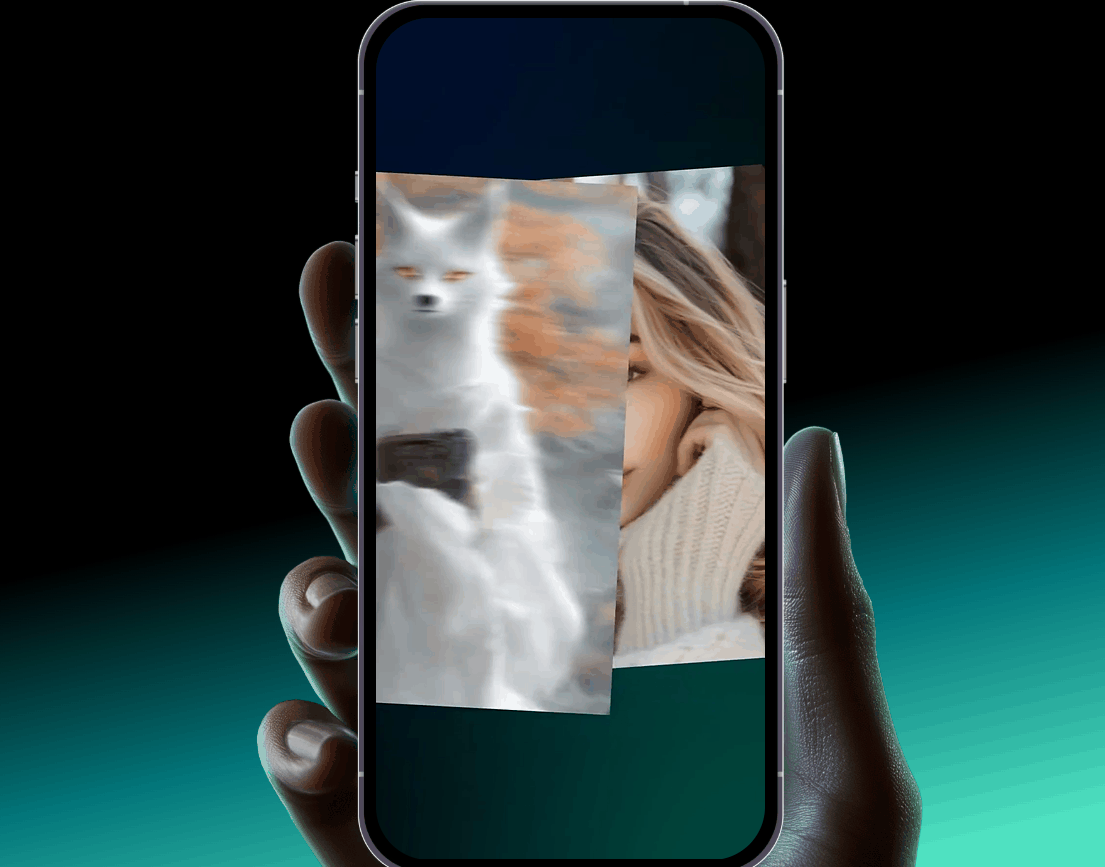
Édition multicouche dans l'application Filmora
- Filmora offre la fonctionnalité PiP (Picture in Picture) pour intégrer des images et des vidéos dans votre contenu visuel.
- La fonction Unlink sépare tous les éléments appliqués de la vidéo afin de les modifier séparément.
- L'utilisateur peut découper la vidéo en faisant simplement glisser la fin de la piste vidéo.
- Vous pouvez obtenir un filigrane sur les résultats générés via sa version gratuite.
Pour plus de détails, visitez Page d'achat. Il existe différents schémas de tarification.
- iOS: 4.7/5
- Android: 4.5/5
Partie VI. Comparaison des flux de travail d'édition étape par étape: InShot vs Filmora
InShot et Filmora sont tous deux des éditeurs vidéo populaires qui répondent à différents besoins des utilisateurs. Voici une comparaison des flux de travail d'édition étape par étapeCommentaires sur InShotPour vous aider à décider quel style d'édition convient le mieux à votre style d'édition:
| Caractéristiques | InShot | L'application Filmora |
| Importer du matériel | Après avoir sélectionné la vidéo à partir de la page d'accueil, cliquez sur "Nouveau", sélectionnez le matériel, puis cliquez sur l'icône "Tick". | Commencez par créer un "nouveau projet" et cliquez sur "Importer" pour ajouter vos médias. |
| Couper et disposer les clips |
|
Coupez la séquence en faisant glisser l'extrémité de la piste vers l'intérieur. Sélectionnez la pièce souhaitée, cliquez sur "Split", puis sur l'icône "Box" pour une coupe précise. |
| Vidéo améliorée | Faites défiler la barre d'outils sous l'aperçu et cliquez sur l'icône "HD Enhancement" pour une amélioration en un clic. | Recherchez l'icône "HDR" dans le coin de la fenêtre d'aperçu pour activer l'amélioration automatique. |
| Ajouter du texte et des graphiques | Cliquez sur l'icône "Texte" au-dessus de la piste, puis sélectionnez "Texte". Entrez le texte et cliquez sur "Cocher". | Accédez à la barre d'outils en bas et sélectionnez l'icône "Texte", puis sélectionnez "T". Entrez le texte et personnalisez-le en conséquence, puis appuyez sur "Cocher". |
| Utiliser les outils d'IA |
|
|
| Édition audio | Appuyez sur l'icône Audio, puis appuyez sur la piste titre pour ajuster le volume, réduire le bruit ou extraire l'audio. | Activez la piste « Audio » et appliquez des effets de fades, beats, voix et Réduction du bruit. Vous pouvez automatiquement faire correspondre la longueur audio et vidéo en cliquant sur "Audio Stretch". |
| Effets et transitions |
Cliquez sur l'icône "Transitions" entre les clips pour ajouter plusieurs transitions. Ajoutez des effets à l'aide de l'icône Effets dans la barre d'outils en accédant à la bibliothèque d'effets. |
Appuyez entre les fragments pour activer la bibliothèque de transition. Accédez à la bibliothèque d'effets en cliquant sur l'option "Effets" dans la barre d'outils inférieure. Ajustez la position et la durée des effets appliqués en accédant à la piste vidéo. |
| Exporter et partager | Après avoir accédé à l'icône "Exporter" depuis le coin supérieur droit, enregistrez le résultat sous forme MOV ou MP4. | Appuyez sur Exporter et activez Dolby Vision. Sélectionnez la résolution et la fréquence d'images, puis enregistrez la vidéo. Vous pouvez également enregistrer les résultats sous forme de « photos en direct ». |
| Plateformes | L'application est disponible sur les appareils iOS et Android. | L'application Filmora est disponible sur les appareils iOS et Android, et la version de bureau est également disponible pour une édition plus complète et de niveau professionnel. |
|
Afficher plus
Afficher moins
|
||
Conclusions
Enfin, cet article examine en détail application d'éditeur vidéo InShot. Cette application offre une variété de fonctionnalités et cet article fournit un flux de travail pour les nouveaux utilisateurs. Cependant, l’une des options les plus fiables pour ceux qui recherchent une gamme plus large de fonctionnalités est l’application Filmora. L'application offre aux utilisateurs un large éventail de fonctionnalités pour améliorer leur expérience visuelle globale.



